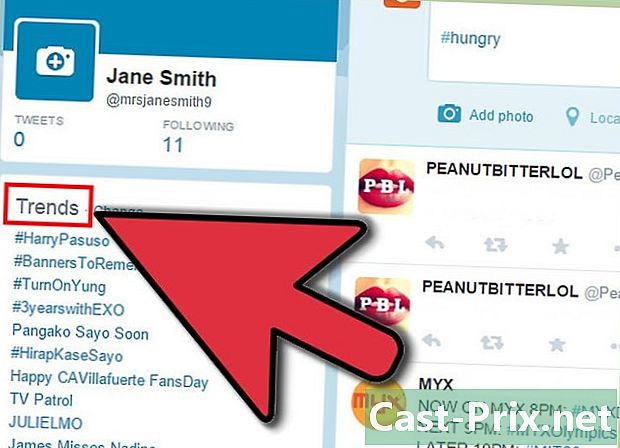Bir bilgisayarın güç kaynağı nasıl test edilir
Yazar:
Lewis Jackson
Yaratılış Tarihi:
6 Mayıs Ayı 2021
Güncelleme Tarihi:
25 Haziran 2024

İçerik
Bu makalede: Bilgisayarın başlatılıp başlatılmadığını kontrol edin Çıktı Kayıtlarını Denetle
Bir bilgisayar düştüğünde, güç kaynağında bir kırılmayı hemen düşünmeyiz. Yine de, yiyecekleri test etmek kolaydır ve olmadığı yerde sorun arayan birçok baş ağrısından kurtulabilir. Bir elektrik kesintisi farklı şekillerde ortaya çıkar: mavi bir ekran, kazayla çökmeler, sabit disk hataları olabilir. Bilgisayar başlatılamayabilir. Çılgınca harcamalara başlamadan önce hiçbir bedeli ya da çok az olan bazı testler yapmayı öğrenin.
aşamaları
Bölüm 1 Bilgisayarın başlatılıp başlatılmadığını kontrol edin
-

Bilgisayarınızı kapatın. Ardından, güç düğmesini kapalı konuma getirin. Fişi duvardan çıkarın. -

Bilgisayarınızdaki kasayı açın (CPU). İçerideki tüm güç kablolarını (çeşitli bileşenlere bağlı) çıkarın. Her şeyin fişinin çekildiğinden emin olmak için kabloları takip edin.- Daha sonra yeniden kurulacak bağlantıları bir şekilde veya başka şekilde tanımlamaya dikkat edin.
-
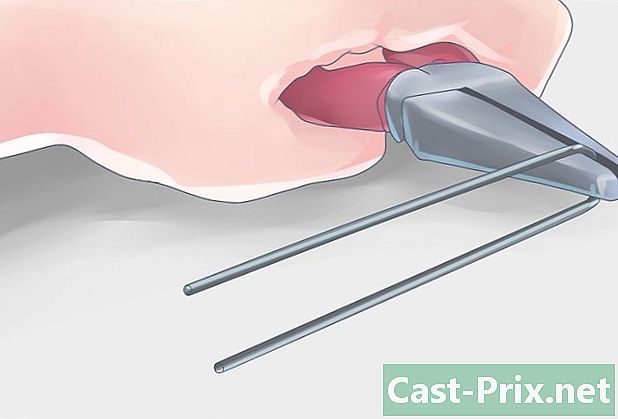
Ataç testine katılın. Aslında, yiyecekleri önce açılacak ve “U” şeklinde katlanacak bir ataşla test edebiliriz.- Trombonun uçları pimlerin rolünü oynayacak ve yiyeceğe yerleştirilecektir. Böylece bilgisayarınız anakarttan geçmeden güç alacak.
-

Anakartı besleyen 20/24 pinli konektörü bulun. En geniş güç konektörü, yanlış gidemem! -

Yeşil pimi ve siyah pimi bulun (# 15 ve # 16). Trombonun her iki ucu bu iki pime itilmelidir (sadece bir yeşil kablo vardır ve siyah kablo yeşilin hemen yanındaki kablodur). Bunu yapmadan önce, güç kaynağını elektrik prizinden çıkardığınızdan, bilgisayar anahtarının "Kapalı" konumda olduğundan ve dahili bileşenlerin kendi güç kaynaklarından ayrıldığından emin olun.- Yeşil pim, montaj doğruysa pim # 15'tir.
-

Ataşını iki deliğe yerleştirin. Ardından ışınlarınızı sizi rahatsız etmeyecek bir yere koyun. Ardından, genel güç kablosunu prize tekrar takın ve bilgisayar başlat düğmesine basın. -

Fanların dönüp dönmediğine bakın. Bağlantı yapıldıktan sonra, fanların döndüğünü duymanız (veya görmeniz) gerekir. Bu, gıdaların restore edildiğinin bir işaretidir. Aksi takdirde, her şeyi kapatın ve fişini çekin. Ardından, trombonunuzun bağlantısını kontrol edin ve tekrar deneyin. Hiçbir şey olmazsa, güç sorunun var.- Bu test, güç kaynağınızın kusursuz çalıştığını söylemez, yalnızca belirli işlemler için çalıştığını söyler. Daha fazlasını öğrenmek için ikinci teste gidin.
2. Bölüm Kontrol Çıktıları
-

Özel yazılımla gezilerinizi test edin. Bilgisayarınız çalışıyorsa ve masaüstünüze erişebiliyorsanız, bazı elektriksel parametreleri test edecek bir yazılım çalıştırmayı deneyin. Böylece, SpeedFan elektriksel teşhis yapan ve ardından ölçtüğü sıcaklıkları ve voltajları size bildiren ücretsiz bir yazılımdır. O zaman bu rakamların üreticinin el kitabında belirtilenlere uygun olduğunu kontrol etmeniz gerekecektir.- Bilgisayarınız çalışmıyorsa, bir sonraki adımı atlayın.
-
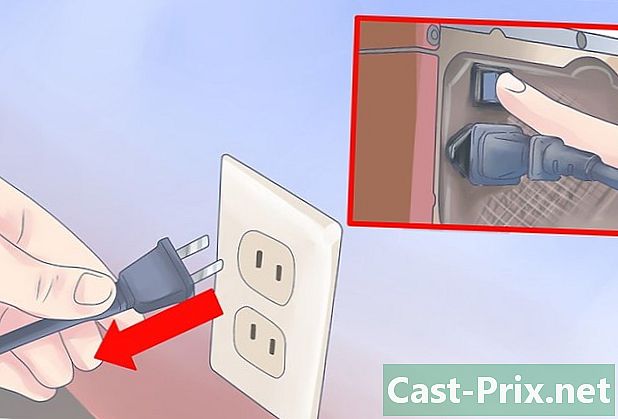
Bilgisayarınızı kapatın. Fişi duvardan çıkarın. Orta ünitenin arkasındaki güç düğmesini kapalı konuma çevirin. Bilgisayarınızdaki kasayı açın (CPU). İçerideki tüm güç kablolarını (çeşitli bileşenlere bağlı) çıkarın. Her şeyin fişinin çekildiğinden emin olmak için kabloları takip edin. -

Güç kaynağınızı güncel bir test cihazı ile kontrol edin. Bu tür ekipman, bilgisayar satan mağazalarda ve Internet'te bulunur, fazla maliyetli değildir. Anakartı besleyen 20/24 pinli konektörü bulun. En geniş güç konektörü, yanlış gidemem!- Cihazınızı 20/24 pin konnektöre bağlayın.
- Güç kaynağını tekrar kasaya yerleştirin ve bilgisayarı tekrar açın. Test cihazınız da açılmalıdır.
- Bazı test cihazları otomatik olarak başlar, bazıları ise bir düğmeye basılarak veya açılarak açılmalıdır.
- Voltajları kontrol edin. Bu 20/24 pin konnektörde, ortalama 4: farklı voltajlarda çıkışlarımız vardır:
- +3,3 volt çıkışlar
- çıkışlar +5 volt
- +12 Volt çıkışlar
- çıkışlar -12 volt
- Okunan gerilimlerin normda olduğunu doğrulamanız gerekir. Genel olarak, 3.3, 5 ve + 12 volt, +/-% 5'lik değişiklikleri kabul eder. -12-volt testi, +/-% 10 limiti dahilindeki değişiklikleri kabul eder. Bu standartları aşarsanız, güç kaynağınız arızalıdır ve değiştirilmesi gerekir.
- Diğer konnektörleri test edin. Ana konektör (anakarttaki konektör) kontrol edildikten sonra, diğer konektörlerin her biriyle aynı işlemi yapın. Birbiri ardına onları yapın. Her test arasında, gücü kesmeyi ve kasayı kapatmayı unutmayın.
-

Gücünüzü bir multimetre ile test edin. Bir ataç açın, sonra "U" şeklinde katlayın. Yeşil pimi ve siyah pimi bulun (15 ve 16 numaralı pimler). Trombonun her iki ucu bu iki pime itilmelidir (sadece bir yeşil kablo vardır ve siyah kablo yeşilin hemen yanındaki kablodur). Bu manevra, anakartı atlar (ya da yönlendirir).- Ardından, genel güç kablosunu prize tekrar takın ve bilgisayar başlat düğmesine basın.
- Çıktı verilerini fabrikadan alın. Böylece, her bir pime hangi voltajın verilmesi gerektiğini bileceksiniz.
- Multimetrenizi voltmetre moduna ayarlayın. Multimetreniz otomatik olarak ayarlanmazsa, kalibrasyon düğmesini 10 V olarak ayarlayın.
- Cihazınızın negatif ucunu topraklanmış (siyah) bir konektör pimine bağlayın.
- Pozitif ucu test etmek istediğiniz pime bağlayın. Görüntülenen voltajı not edin.
- Voltajların üretici tarafından belirtilen sınırlar dahilinde olup olmadığını kontrol edin. Aksi takdirde, güç kaynağınız arızalıdır.
- Bunu tüm konektörlerinizle tekrarlayın. Hangi pinlerin test edileceğini bulmak için her konektör için verilen talimatlara bakın.
-

Merkez ünitenizi tekrar monte edin. Tüm testler tamamlandıktan sonra CPU'nuzu tekrar monte edebilirsiniz. Gerekli tüm bağlantıları tekrarlayın. Konektörleri, özellikle anakarttakileri takın. Her şey bir araya getirildiğinde, bilgisayarınızı tekrar açabilirsiniz.- Tüm bu sınamalardan sonra hala sorunlarınız varsa veya bilgisayarınız artık başlamıyorsa, bir veya daha fazla başka sorun vardır. Yapılacak ilk şey anakartınızı test etmek olacaktır.